win10操作中心打不开怎么办 操作中心灰色打不开的解决步骤
win10操作中心打不开怎么办
解决方法:

方法一
1.打开任务管理器(或者点击CTRL+Shift+ESC)
2.点击“文件” - “运行新任务”

3.请确保勾选”使用管理员身份创建这个任务“
4.输入”Powershell"

5.在Powershell中,输入以下两条命令:(第二条命令需要点击回车)
$manifest = (Get-AppxPackage Microsoft.WindowsStore).InstallLocation + '\AppxManifest.xml' ; Add-AppxPackage -DisableDevelopmentMode -Register $manifest

Get-AppXPackage -AllUsers |Where-Object {$_.InstallLocation -like "*SystemApps*"}

6.完成后关闭Powershell
7.重启计算机即可。
方法二
1.先来看一下在打开的任务栏显示图标设置窗口中,操作中心右侧的开关为关闭状态,无法打开。

2.在Windows10的桌面,右键点击桌面左下角的开始按钮,在弹出的菜单中选择“运行”菜单项。

3.这时会打开Windows10的运行窗口,在窗口中输入命令gpedit.msc,然后点击确定按钮。

4.在打开的本地组策略编辑器窗口中,依次点击“用户配置/管理模板/开始菜单和任务栏”菜单项。

5.在右侧窗口中找到“删除通知和操作中心”设置项。

6.右键点击该设置项,在弹出菜单中选择“编辑”菜单项,或是直接双击“删除通知和操作中心”设置项。

7.在打开的编辑窗口中,选择“已禁用”一项,最后点击确定按钮。

8.再次进入任务栏图标显示设置窗口,操作中心后面的开关已变成可编辑状态,打开该开关就可以了。

9.点击右下角的操作中心图标,也可以在展开的菜单中看到相应的设置项。
方法三
如果以上方法都不好用,可以尝试第三种方法;此方法和第二种方法几乎一致,只是在最后编辑删除通知和操作中心时,选择“未配置”,详细的教程请接着往下看。
1,我们先来看一下设置窗口中操作中心的开关为灰色的,现在无法点击,无法打开。

2,右键点击开始按钮,在弹出菜单中选择运行菜单项(win+r也可以呼出运行菜单)

3,在打开的运行窗口中,输入命令gpedit.msc,然后点击确定按钮 打开本地组策略编辑器。

4,在本地组策略编辑器窗口中,我们依次点击用户配置/管理模板菜单项

5,然后在右侧窗口中找到删除通知和操作中心一项

6,双击该项后打开其属性窗口,然后在窗口中选择未配置一项,最后点击确定按钮,关闭本地组策略编辑器窗口。

7,再次打开设置窗口,可以看到操作中心的开关可以选择并使用了。把其打开后,右下角的操作中心又出现了。

以上就是脚本之家小编给大家分享的win10操作中心打不开的解决方法步骤了,希望此篇教程能够帮助到大家!
相关文章
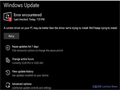 如何解决Win10英特尔显卡驱动安装失败/循环安装?下文小编就为大家带来详细解决方法,感兴趣的朋友一起看看吧2020-06-16
如何解决Win10英特尔显卡驱动安装失败/循环安装?下文小编就为大家带来详细解决方法,感兴趣的朋友一起看看吧2020-06-16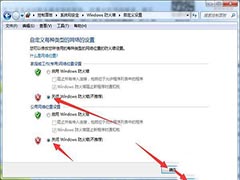 win10共享文件夹打不开提示找不到网络路径怎么办,对于这个问题,相信还有很多朋友不太清楚,有时候我们的电脑可能会出现系统共享文件找不到网络路径的情况,这是怎么回事2020-06-16
win10共享文件夹打不开提示找不到网络路径怎么办,对于这个问题,相信还有很多朋友不太清楚,有时候我们的电脑可能会出现系统共享文件找不到网络路径的情况,这是怎么回事2020-06-16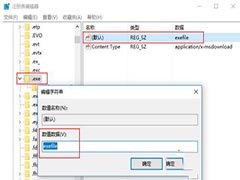 对于win10玩不了孤岛危机3的问题,相信很多朋友都遇到过,为什么在win10系统中会玩不了孤岛危机3呢,赶紧看看吧2020-06-16
对于win10玩不了孤岛危机3的问题,相信很多朋友都遇到过,为什么在win10系统中会玩不了孤岛危机3呢,赶紧看看吧2020-06-16 有小伙伴提出win10平板模式会省电吗?答案是不会省电,和桌面模式一样。想让自己的设备更省电,最简单的方法就是电源模式,那么如何让Win10系统更省电,赶紧看看吧2020-06-16
有小伙伴提出win10平板模式会省电吗?答案是不会省电,和桌面模式一样。想让自己的设备更省电,最简单的方法就是电源模式,那么如何让Win10系统更省电,赶紧看看吧2020-06-16 win10固态硬盘开机慢怎么办,对于这个问题,相信还有很多朋友不太清楚,为什么装了固态硬盘win10开机很慢呢?win10系统装了固态硬盘开机缓慢怎么办,赶紧看看吧2020-06-16
win10固态硬盘开机慢怎么办,对于这个问题,相信还有很多朋友不太清楚,为什么装了固态硬盘win10开机很慢呢?win10系统装了固态硬盘开机缓慢怎么办,赶紧看看吧2020-06-16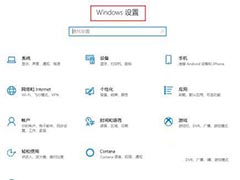 于win10关闭btlocker的方法,应该还有很多人不清楚,BitLocker驱动器加密是通过加密操作系统卷上存储的所有数据,更好地保护计算机中的数据,但是有的朋友想关闭它,却不知2020-06-16
于win10关闭btlocker的方法,应该还有很多人不清楚,BitLocker驱动器加密是通过加密操作系统卷上存储的所有数据,更好地保护计算机中的数据,但是有的朋友想关闭它,却不知2020-06-16 win10系统中很多功能都有别于win7或win8系统,因此有的朋友还不太习惯win10系统的操作,例如win10关闭microoft密码登录的方法,很多朋友都不懂如何设置,赶紧看看吧2020-06-16
win10系统中很多功能都有别于win7或win8系统,因此有的朋友还不太习惯win10系统的操作,例如win10关闭microoft密码登录的方法,很多朋友都不懂如何设置,赶紧看看吧2020-06-16 Windows10系统运行较老的程序或游戏时,常常因为无法兼容等问题出现运行不了的问题,这时候需要使用兼容模式来运行。但是右键点击程序,在弹出的属性窗口中没有看到兼容性2020-06-16
Windows10系统运行较老的程序或游戏时,常常因为无法兼容等问题出现运行不了的问题,这时候需要使用兼容模式来运行。但是右键点击程序,在弹出的属性窗口中没有看到兼容性2020-06-16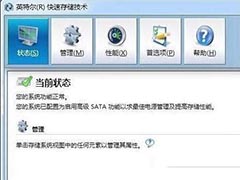
win10怎么关闭快速储存技术驱动?win10关闭intel快速存储技术教程
win10关闭快速储存技术驱动的方法是什么的问题,对于这个问题,相信还有很多朋友不太清楚,win10系统到底应该如何关闭intel快速存储技术呢,赶紧看看吧2020-06-16
win10电脑打不开LOL电影天堂怎么办 快速打开电影天堂网页的方法
最近不少win10系统的朋友会发现无法打开电影天堂的网站了,那么这是什么原因造成的呢?又该如何解决呢?下面就和脚本之家小编一起详细看看吧2020-06-16


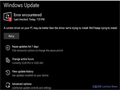
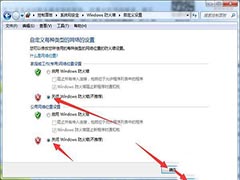
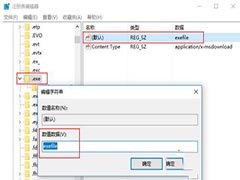


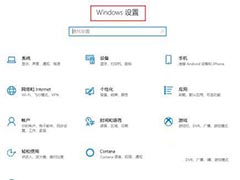


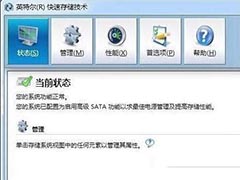

最新评论